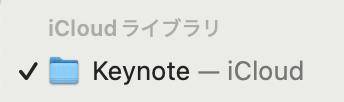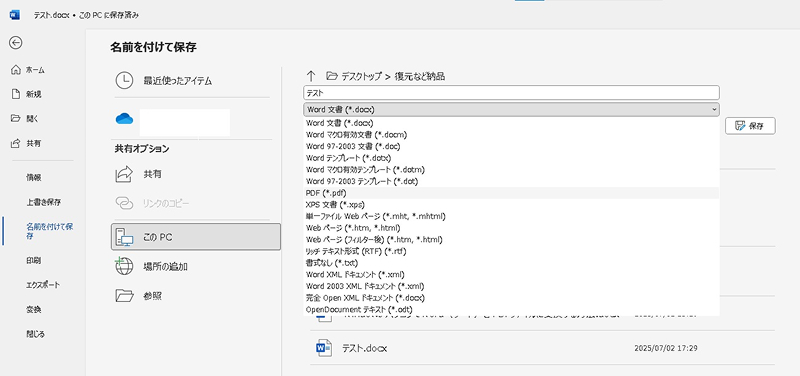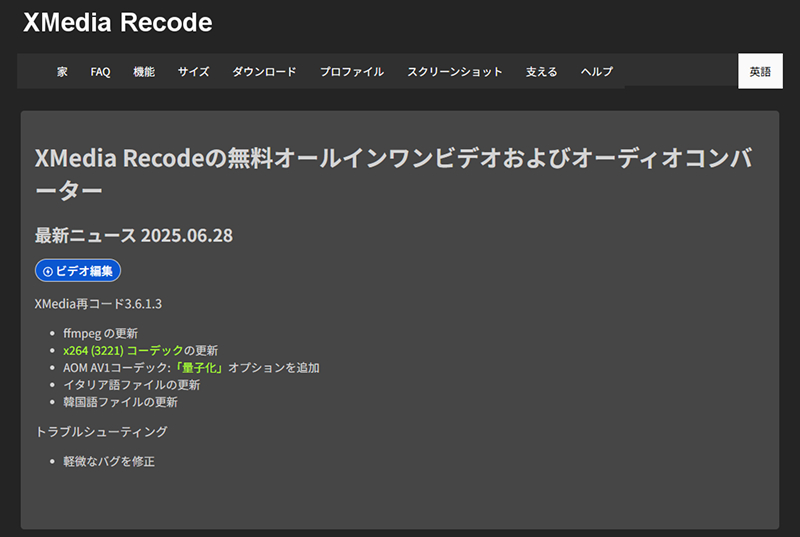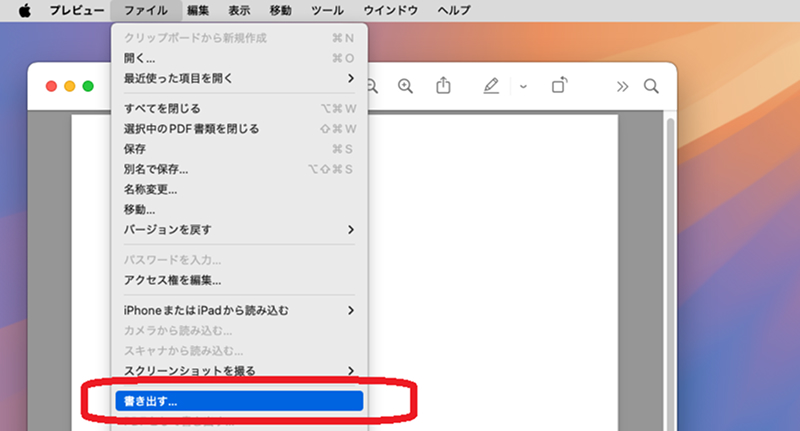質問
「会社の上の人から拡張子が.keyの資料が送られてきました。なんでpdfだとかもっと一般的な拡張子にしないんだと思っていますが質問です。Windows、またはAndroidでkeyファイルを開くことはできますか?」
ーYahoo知恵袋
Windowsをご利用の際に、見慣れない拡張子「.key」のファイルに出くわし、どう開けば良いのか困った経験はありませんか? 「.key」ファイルは、様々な種類のアプリケーションで使用されるため、その種類によって開く方法が異なります。
この記事では、「.key」ファイルの種類を特定し、Windowsで開くための一般的な方法をご紹介します。
KEYファイルとは
KEYファイルは、拡張子が「.key」のファイルの総称です。この拡張子を持つファイルには、用途に応じていくつかの異なる種類があります。最も一般的なKEYファイルの種類を以下に説明します。
- Keynoteファイル:AppleのKeynoteで作成されたプレゼンテーションファイル
- ライセンスキーファイル:ソフトウェアのライセンス情報を含むファイル
- 暗号化キーファイル:データの暗号化・復号化に使用される鍵ファイル
- 証明書ファイル:デジタル証明書や秘密鍵を含むファイル
WindowsでKeynoteファイルを開く方法
Keynoteで作成された「.key」ファイルは、直接Windowsで開いて編集することはできません。Windows環境では、Keynoteアプリがないため、iCloud経由で開くか、KeynoteファイルをPowerPoint形式などに変換する必要があります。
方法1.iCloud for Windowsを使用する
HandBrakeは、非常に人気の高い動画変換のフリーソフトです。macOS、Windows、Linuxに対応し、プロレベルの動画変換機能を無料で提供しています。
Microsoft Storeから「iCloud for Windows」をダウンロード・インストール
Apple IDでサインイン
iCloudの設定で「iCloud Drive」を有効化
.keyファイルをiCloud Driveフォルダにアップロード
ブラウザでiCloud.comにアクセス
Keynoteアプリを選択してファイルを開く
方法2.PowerPoint形式で開く(Mac必要)
KeynoteファイルをPowerPoint形式に変換することで、WindowsのPowerPointで開いて編集できるようになります。
変換したいKeynoteファイル(.key)をMacのKeynoteアプリケーションで開きます。
メニューバーの「ファイル」をクリックし、「書き出す」にカーソルを合わせ、「PowerPoint…」を選択します。

「プレゼンテーションを書き出す」画面が表示されます。ここで、必要に応じて詳細オプション(PowerPointのバージョンなど)を確認し、「次へ」をクリックします。
ファイル名を入力し、保存先を選択して「書き出す」をクリックします。
これにより、PowerPoint形式(.pptx)のファイルが作成され、WindowsのPowerPointで開けるようになります。
方法3.Keynoteアプリで直接開く(Mac必要)
最も一般的で推奨される方法は、Apple純正のプレゼンテーションソフトウェアであるKeynoteアプリケーションを使用することです。
Keynoteアプリケーションを開きます。
メニューバーの「ファイル」>「開く」を選択します。
開きたいファイルが保存されている場所(Mac上、iCloud Drive、接続されているサーバーなど)を選択し、ファイルを選択して「開く」をクリックします。
最近開いたファイルであれば、「ファイル」>「最近使った項目を開く」から選択することもできます。
方法4.Keyファイルを変換して開く
KeyファイルはWindowsに対応していないですが、拡張子を変更することでファイルの中身を見ることができます。
確認したいkeyファイル上で右クリック、または「F2」キーを押します。
ファイルの名前が編集可能となるので、「.key」→「.zip」形式の圧縮ファイルに変更します。
圧縮ファイルを右クリックし「解凍」することで、画像ファイル「.jpg」としてスライドのデータを確認することができます。
KEYファイルを開けない時の対策
普段から資料作成などでkeyファイルを利用している方は、ファイルが開けないという経験があるかもしれません。
ここでは、keyファイルが開けないときの対策について紹介していきます。
対策1.デバイス本体を再起動する
MacやiPhone、iPadなどのKeynoteを使用している端末を再起動することでも、エラーが改善することがあります。
対策2.iCloudを経由して開く
keyファイルを開く際に、Keynoteアプリから開いているのであれば、一度iCloudからサインインしてKeynoteを開きましょう。
対策3.ネット環境を確認する
keyファイルを利用するKeynoteは、オンライン環境でしか動作ができません。接続状況が悪い場合にも、うまくファイルが開かないときがあるので注意しましょう。
対策4.デバイスのOSやアプリのバージョンを更新する
使用中のデバイスのOSが古いままの場合や、Keynoteのアプリがアップデートされていない時に不具合が生じることも考えられます。
対策5.アプリを再インストールする
Keynoteのアプリを再度インストールしなおすことで、正常に動作する可能性があります。使用中に画面がフリーズした場合には、強制終了して再起動することから試してみましょう。
【番外編】WindowsでKEYファイルを復元する方法
大切な講演を控えて、準備してきたプレゼンテーション資料などの大切なkeyファイルデータが、OS更新時のバージョン変更やデバイスの何かしらの不具合によって、紛失してしまっては悲しいですよね。
Keynoteのデータは自動で上書き保存されますが、万が一に備えてデータ復元ソフトTenorshare 4DDiGの導入を検討してみましょう。
このソフトを利用することで紛失したデータファイル形式を、シンプルな操作で高速に動作し、高い確率で復元可能となります。
keyファイルはもちろん、テキストファイルや音声ファイルなど2000種類以上の様々な形式のファイルの復元が可能ですので、データの紛失や破損にお困りの方はぜひ参考にしましょう。
安全なダウンロード
安全なダウンロード
Tenorshare 4DDiG を起動し、削除したKEYファイルが存在するハードディスクやパーティションを選択し、スキャンします。

しばらく待つと、消してしまったKEYファイルが表示されます。復元前に、写真、ビデオ、ムービー、オーディオ、音楽、ドキュメントなどのファイルをダブルクリックすることによりプレビューが可能です。

復元したいKEYファイルを選択し、保存場所を選択します。例えばOneDriveまたはGoogle Driveなどのクラウドディスクに保存することを検討してください。

注意:
保存パスを元の場所を選択すれば、データが上書きして復元できない恐れがあります。
まとめ
今回は、keyファイル形式とはどういうものなのか、実際にkeyファイルの開き方から開けないときの対策などについて紹介しました。keyファイル形式についての知識を押さえておくことで、より円滑な作業ができるでしょう。
万が一に備えたデータ復元ソフトTenorshare 4DDiGも、合わせて参考にしてみてください。
安全なダウンロード
安全なダウンロード


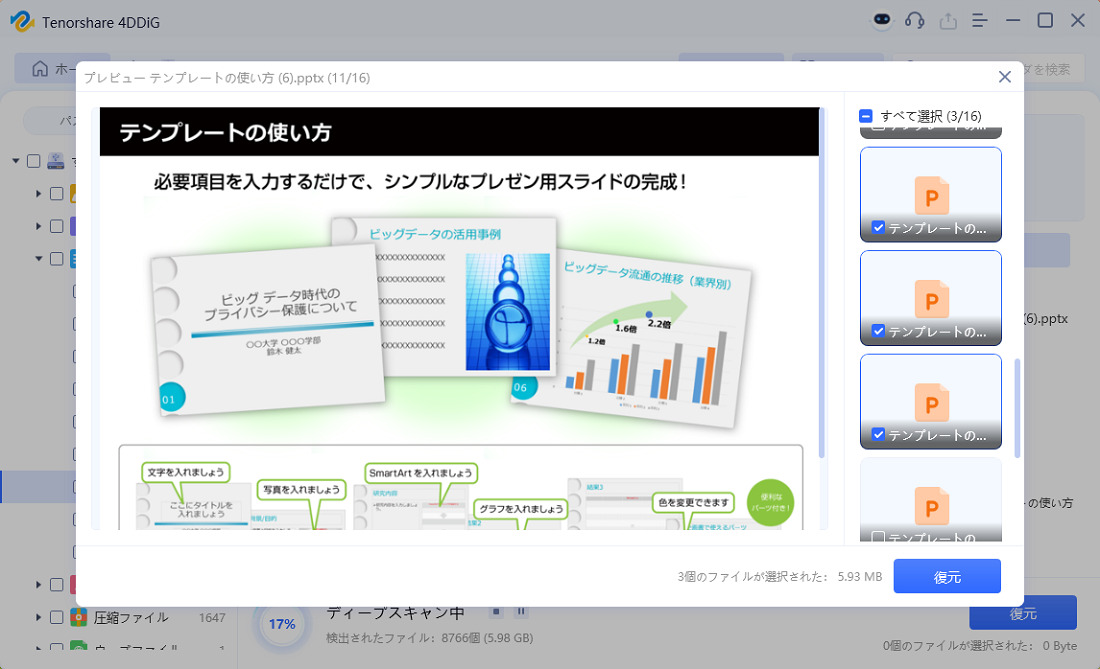

 ChatGPT
ChatGPT
 Google AI モード
Google AI モード
 Perplexity
Perplexity
 Grok
Grok